



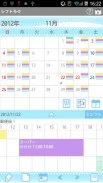

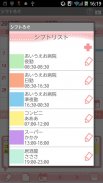
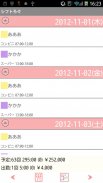

ShiftLog Ladys

ShiftLog Ladys介绍
保存和管理工作场所和变化,很容易!保存尽可能多的工作场所和变化,你想要的!它是无限的!
显示5班的每一天!保存的变化显示在日历下方的时间轴!将在所有方向移动!
您也可以保存breaktime的,一天工资和每个班次设置报警! * ShiftLog莱迪斯不与谷歌日历同步。当移动的方式模式,报警器可能会无法正常工作的模型。
ShiftLog莱迪斯HOWTO指南
1。日历邮件:通过电子邮件发送的转变与图像。
2。报警:设置声音和音量。
3。环境:选择背景颜色和设置基本功能的应用程序。
4。备份:将数据保存到SD卡。
5。密码:设置密码。
6。更多:
---复制到SD卡中的数据复制到内部和外部的SD卡。
---恢复:当你想恢复到以前的数据,可以使用此功能。 *请注意:当您使用此功能,当前的数据将被删除。
的
1.Let的第一选择背景颜色!按下“菜单”按钮移动,并选择“设置”。
2,选择“设置”的“颜色”。
3.Pattern1:粉彩蓝,pattern2中:粉红色。选择你喜欢的颜色!
方法>
我们的轮班创造!
1.Tap“编辑”按钮(Pensil)的日历。
2。移动“移位列表”。
3.Tap +按钮来创建一个新的转变。
4.Move“移位”窗口。
5.Tap +“按钮创建一个新的工作环境。
弹出6.Move。
*按钮,在弹出的(创建窗口的工作场所)*
一)“保存”按钮。
B)“返回”按钮。返回到“添加移位”。
C)“删除”按钮。保存名称后,使用此按钮删除工作场所。
D)“名称”输入工作场所的名称。
7.Save“保存”按钮,回到添加移位。
*添加移位窗口*
“移位”:输入移位名称。
“时间”:设定工作时间。
“休息时间”:设置breaktime。
“文本颜色”:选择文本颜色。默认是白色的。
“背景色”:选择背景色。您可以检查颜色预览。“报警”:设定闹钟。
“款项”:一天的工资总和。这是一个人谁的作品按每小时工资。
“备注”:保存了一份备忘录。
8.Save“保存”按钮。
*为同一工作场所创建一个新的转变。
9.Tap +按钮在移位列表窗口。
10。添加位移窗口。当你创建一个相同的工作环境的转变,确认选择工作场所的名称(红色)。输入移位名称等。
11.Create以同样的方式转移。
节省
你可以确认移位电梯窗口中创建的所有的班次。
2.Tap“编辑”按钮(Pensil)编辑每个转变。
3.Tap的移位和移动到日历之一。
你可以看到气球的选定转变。点选您想要的日期添加这种转变。您可以添加和删除的转变只需轻敲一天!
轻敲两次5.Delete转变!它是那么容易!
6.Release选择“关闭”按钮。点击“编辑”按钮,在日历选择另一个转变。
移位
1。选择一天→点击日历下方移位!
2。移动移位编辑窗口。
3,检查在这里工作没有带薪休假·补休。
4.Change工作时间,如果它是必要的。
5.Add和编辑备忘录。
“职场”:工作场所的名单。选择一个显示日历。
2,“移”:见列表中的变化。选择一个显示日历。
从每月每周3“周报显示”:切换显示。
从left)> 1,“编辑”:创建一个新的转变。
“注”:创建一个简短的备忘录。
3,“今天”:回到今天的日期。
4,“左,右”:左,右移动日期。
5,“列表”:切换显示日历列表。
























